Les vidéos MOD sont le format standard utilisé par les caméscopes JVC et Panasonic. Malheureusement, comme ce format n'est pas courant comme le MP4, ils ne sont pas lisibles dans certains logiciels vidéo comme Windows Media Player.
Du côté le plus positif, vous souhaiterez peut-être partager vos souvenirs enregistrés au lycée avec vos amis et en créer une copie pour eux. Pour modifier cela, recherchez un Convertisseur MOD en DVD est votre action à entreprendre. Nous avons donc passé en revue les programmes qui peuvent faire des merveilles, et voici ce que nous retenons.

- Top 1. Créateur de DVD Blu-ray Master
- Top 2. iDealshare VideoGo
- Top 3. Movavi Video Converter
- Top 4. FFmpeg
- Partie 5. Comment graver un MOD sur un DVD
- Partie 6. FAQ sur la conversion de MOD en DVD
Top 1. Créateur de DVD Blu-ray Master
Windows 7/8/10/11, Mac OS X 10.9 ou supérieur
MOD, MP4, MKV, AVI, FLV, etc.
Oui
Oui
Oui
Haut
Rapide
Créateur de DVD Blu-ray Master est un convertisseur MOD en DVD de première qualité et prend également en charge divers formats vidéo. Une autre chose pour laquelle cet outil de bureau est connu est sa vitesse de gravure rapide grâce à l'accélération du GPU. Enfin, il vous propose des modèles non quantifiables pour personnaliser votre menu DVD.
À partir de là, vous pouvez éditer, améliorer la qualité audio et ajouter des sous-titres à votre vidéo avant de la graver. De plus, vous pouvez fractionner, fusionner et définir une miniature pour votre fichier DVD grâce à cette même fonctionnalité.

Avantages
- Compatible avec les systèmes d'exploitation Mac et Windows.
- Contient des outils puissants pour le menu des chapitres et le montage vidéo.
- Vitesse de combustion rapide.
- Il contient des tonnes de modèles.
- Interface conviviale.
Les inconvénients
- L'essai gratuit a des fonctionnalités limitées.
Avis des utilisateurs
- Certaines personnes pensent que ce logiciel est facile à convertir des fichiers MOD en DVD.
- Certains utilisateurs apprécient sa facilité d’utilisation et ses riches fonctionnalités de personnalisation.
- Certaines personnes se sont plaintes des fonctions limitées de la version d’essai gratuite.
Haut 2. iDealshare VideoGo
Windows 11/10/8, Mac OS X 10.4 et versions ultérieures
MOD, AVCHD, MTS, MKV, MP4, MOV et plus
Oui
Oui
Non
Faible
Moyen
Tout comme DVD Creator, iDealshare VideoGo est également un convertisseur avec un éditeur vidéo intégré. En parlant d'éditeurs vidéo, cet outil se distingue car vous pouvez dé-shaker et débruiter votre fichier MOD avant de le créer. Il prend en charge 80 formats vidéo d'entrée populaires et 35 formats de sortie. De plus, cet outil de bureau est compatible non seulement avec Windows mais aussi avec les plates-formes Mac.

Avantages
- Il contient un éditeur vidéo intégré complet.
- Prend en charge la conversion de plusieurs fichiers.
Les inconvénients
- Une durée de vidéo de 5 minutes n'est prise en charge que dans l'essai gratuit.
Avis des utilisateurs
- De nombreuses personnes apprécient sa facilité d’utilisation et sa large prise en charge des formats.
- Certains utilisateurs ne sont pas satisfaits de ses fonctionnalités avancées limitées.
- Il ne peut convertir que des fichiers MOD en fichiers DVD VOB.
- Certains utilisateurs se plaignent qu'il ne peut pas graver un diaporama sur DVD sur Mac/Les fenêtres.
Top 3. Convertisseur vidéo Movavi
Windows 10/11, Mac OS X 10.13 ou supérieur
MOD, MP4, MKV, WMV, AVI et autres
Oui
Oui
Non
Haut
Rapide
L'un des avantages de Movavi est votre expérience satisfaisante avec son interface d'apparence moderne. Ce convertisseur MOD en DVD est un logiciel payant avec un essai gratuit de 7 jours. En plus de cela, vous pouvez utiliser ce programme sans que des publicités ennuyeuses n'apparaissent sur votre écran. De plus, vous pouvez convertir vos fichiers jusqu'à une résolution 4k, garantissant une qualité sans perte lorsque vous les regardez sur votre appareil ou sur des lecteurs portables. En ce qui concerne l'activité de montage vidéo, Movavi propose un programme distinct pour cela.

Avantages
- Excellente interface utilisateur.
- Aucune publicité n'apparaît.
- Compatible avec les plateformes Windows et Mac.
Les inconvénients
- Le logiciel est un peu cher.
Avis des utilisateurs
- De nombreuses personnes apprécient la capacité de ce convertisseur MOD en DVD à gérer une large gamme de formats, y compris MOD.
- La version d'essai gratuite ajouterait des filigranes au DVD.
- Certaines personnes soulignent que le logiciel ne dispose pas de fonctionnalités de création de menus.
Haut 4. FFmpeg
Windows 11/10, macOS 15 et versions antérieures
MP4, MKV, AVI, MOV, FLV, WebM, MPEG-TS, ASF et autres
Oui
Oui
Non
Haut
Moyen
FFmpeg n'est pas comme les autres convertisseurs MOD en DVD qui utilisent une interface utilisateur graphique. Pour donner un peu de contexte, il s'agit d'un programme en ligne de commande principalement conçu pour découper, extraire et convertir des fichiers vidéo et audio. Bien que FFmpeg semble intimidant à utiliser, il est cent pour cent sûr et gratuit.

Avantages
- Programme multiplateforme.
- Gratuit.
Les inconvénients
- Pas adapté aux débutants.
Avis des utilisateurs
- La grande majorité des utilisateurs pensent que ce convertisseur MOD en DVD gratuit est difficile à utiliser pour graver des DVD.
- Il a été salué comme l’outil ultime pour ceux qui possèdent le savoir-faire technique.
- De nombreux professionnels louent la qualité de ses résultats.
Partie 5. Comment graver un MOD sur un DVD
Maintenant que vous avez appris les meilleurs convertisseurs MOD en DVD, nous allons passer à la gravure de DVD en utilisant DVD Creator. Reportez-vous aux étapes ci-dessous et vous y parviendrez sûrement avec beaucoup de succès.
Avant de procéder à la gravure de DVD, assurez-vous de transférer vos fichiers MOD de votre caméscope vers l'ordinateur.
Étape 1Installez le MOD sur le graveur de DVD
Installez DVD Creator en cliquant sur les boutons de téléchargement gratuit ci-dessous. Choisissez le bouton qui correspond à votre système d'exploitation. Après cela, exécutez le programme et suivez l'assistant d'installation.
Télécharger
Pour les fenêtres
Téléchargement sécurisé
Télécharger
pour macOS
Téléchargement sécurisé
Étape 2Importez le fichier vidéo MOD
Au moment du lancement du programme, choisissez Disque DVD au lieu du Blu-ray. Ensuite, sélectionnez le Ajouter des fichiers multimédias et importez les vidéos MOD que vous avez transférées depuis votre caméscope. En bas de l'interface, choisissez votre Type de disque (DVD 5 = 4,7 Go ou DVD 9 = 8,5 Go), le Ratio d'aspect, (16:9 ou 4:3), et le Qualité vidéo (de faible à élevé).

Étape 3Modifier la vidéo (facultatif)
Après cela, vous pouvez améliorer vos vidéos MOD en appuyant sur le bouton Outils électroportatifs. Vérifiez sur le Outils vidéo pour éditer vos vidéos, améliorer l'audio, ajouter des sous-titres ou couper des clips. D'un autre côté, vous pouvez fusionner, diviser, annuler, définir une vignette pour le menu de votre chapitre sur le Outils de chapitre.
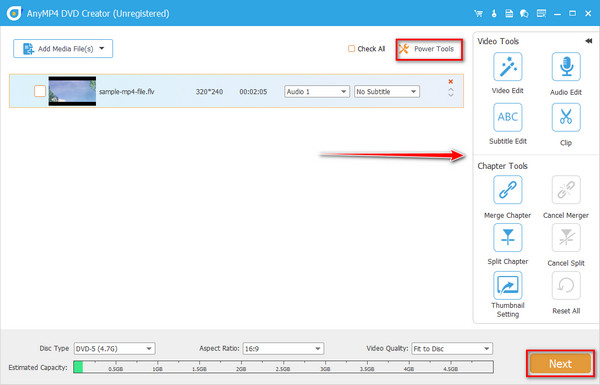
Étape 4Personnaliser le menu DVD (facultatif)
Bien sûr, ces scènes enregistrées sur votre appareil photo peuvent avoir une valeur sentimentale, et créer un menu DVD le rendra plus unique. Si alors, sur la partie gauche de l’interface, vous trouverez une multitude de modèles que vous pouvez utiliser. D'un autre côté, vous pouvez télécharger votre photo personnelle et votre piste audio et les traiter comme arrière-plan. Une fois terminé, appuyez sur le Brûler bouton.

Étape 5Démarrer la gravure de DVD
Pour la dernière partie, cochez la case Graver sur disque et commencez à monter votre disque physique sur votre lecteur de disque optique. Choisi ton Norme TV (PAL ou NTSC) sur le Paramètres de gravure. Quand tout est prêt, appuyez sur Commencer et attendez le résultat final.

Partie 6. FAQ sur la conversion de MOD en DVD
-
Comment puis-je jouer à MOD sur mon PC ?
Dans de nombreux cas, vous n'aurez pas de difficulté à lire des vidéos MOD en raison de leur compatibilité. Si vous rencontrez des difficultés pour les lire, essayez d'installer VLC Media Player.
-
MOD et MPEG sont-ils identiques ?
Non. MOD et MPEG sont des formats vidéo totalement différents. Mais vous pouvez considérer que lorsqu'un lecteur multimédia prend en charge les fichiers MPEG-2, MOD est sûrement lisible.
-
Puis-je convertir un MOD en DVD à l’aide d’un programme en ligne ?
Définitivement oui! Si vous souhaitez convertir vos vidéos MOD en ligne, vous pouvez essayer Zamzar. Ce programme hors ligne offre des tonnes de sorties vidéo prédéfinies, y compris des DVD. Cependant, Zamzar ne peut avoir qu'un maximum de 50 Mo de fichiers par conversion et peut ne pas être en mesure de traiter vos vidéos volumineuses.
Emballer
Maintenant, vous avez appris les 4 meilleurs Convertisseurs MOD en DVD Pour graver des DVD facilement. Grâce aux informations fournies, vous comprendrez leurs fonctionnalités, leurs avantages et leurs inconvénients. En conclusion, Blu-ray Master DVD Creator offre les fonctionnalités les plus riches et une vitesse de gravure rapide. FFmpeg est plus adapté aux professionnels souhaitant personnaliser la gravure de DVD. N'hésitez pas à l'essayer !
Plus de Blu-ray Master

